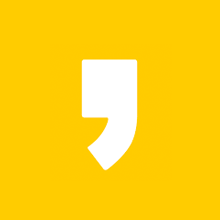유튜브로도 영상을 많이 보지만 저는 최근에 페이스북에 있는 동영상도 자주 보고 있습니다. 유튜브 영상도 좋지만 짧지만 강력한 그리고 외국의 재미있는 동영상들이 너무 많이 있어 즐겨 보고 있습니다.
간혹 보면 페이스북에서 다운로드 받고 싶은 동영상이 있는데 그럴 때 사용하는 방법에 대해 포스팅해보려고 해요. 페이스북 이외에도 유튜브에서도 같이 사용이 가능합니다.
유튜브 동영상을 다운로드하는 방식은 여러 방법이 있는데요. youtube-dl 이용하는 방법, 주소 창에 ss 붙여서 받는 방법, 프로그램을 이용해서 다운로드하는 방법 등 다양합니다. 하지만 제가 볼 때는 가장 쉽고 간단한 방법은 역시 프로그램을 이용해서 다운로드하는 방법이 가장 쉽다고 생각합니다. 유튜브 뿐만 아니라 페이스북에서도 같이 사용이 가능하니 더욱 효율적이구요.

동영상을 다운로드 하는 프로그램도 여러 가지가 있습니다. 그중에 제가 추천하는 프로그램은 4K Video Downloader 프로그램입니다 이 프로그램은 무료 프로그램입니다. 다만 한 번에 여러 동영상을 다운로드 하거나 추가 옵션을 사용하려면 유료로 프리미엄 버전을 사용해야 하지만 저희 일반인들은 무료 버전 정도면 차고 넘칩니다.
그리고 참고로 다 아시겠지만 유튜브나 페이스북의 경우 저작권이 있습니다. 그러니 다운로드한 뒤 본이만 사용을 하셔야 하고 이를 이용하여서는 안됩니다.
그럼 시작합니다.
1. 동영상 다운로드 프로그램 설치
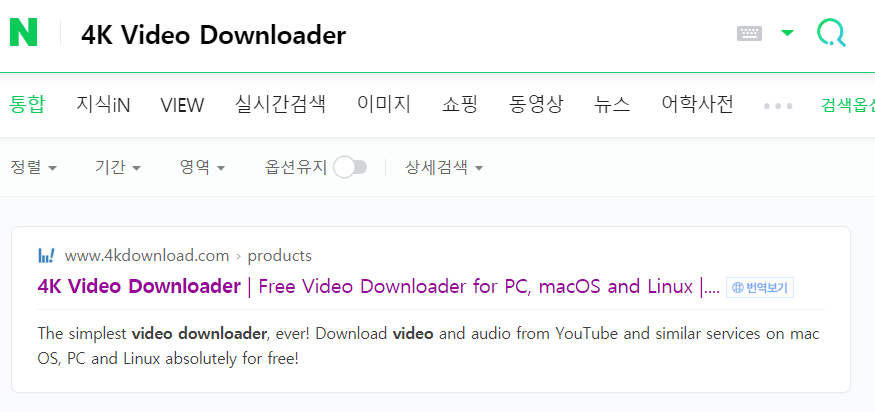
프로그램 설치는 매우 쉽습니다. 일단 공식 홈페이지에 가서 다운로드를 받아 설치하는 것이 안전하겠죠.
네이버나 다음이나 검색 포털에서 "4K Video Downloader"라고 친 뒤 공식 홈페이지에 접속을 합니다.
https://www.4kdownload.com/ko/products/product-videodownloader
4K Video Downloader | PС와 macOS, Linux용 무료 Video Downloader
사상 최고로 단순한 비디오 다운로드 프로그램! YouTube 및 유사 서비스에서 비디오와 오디오를 macOS, PC, Linux로 완전 무료로 다운로드받자!
www.4kdownload.com
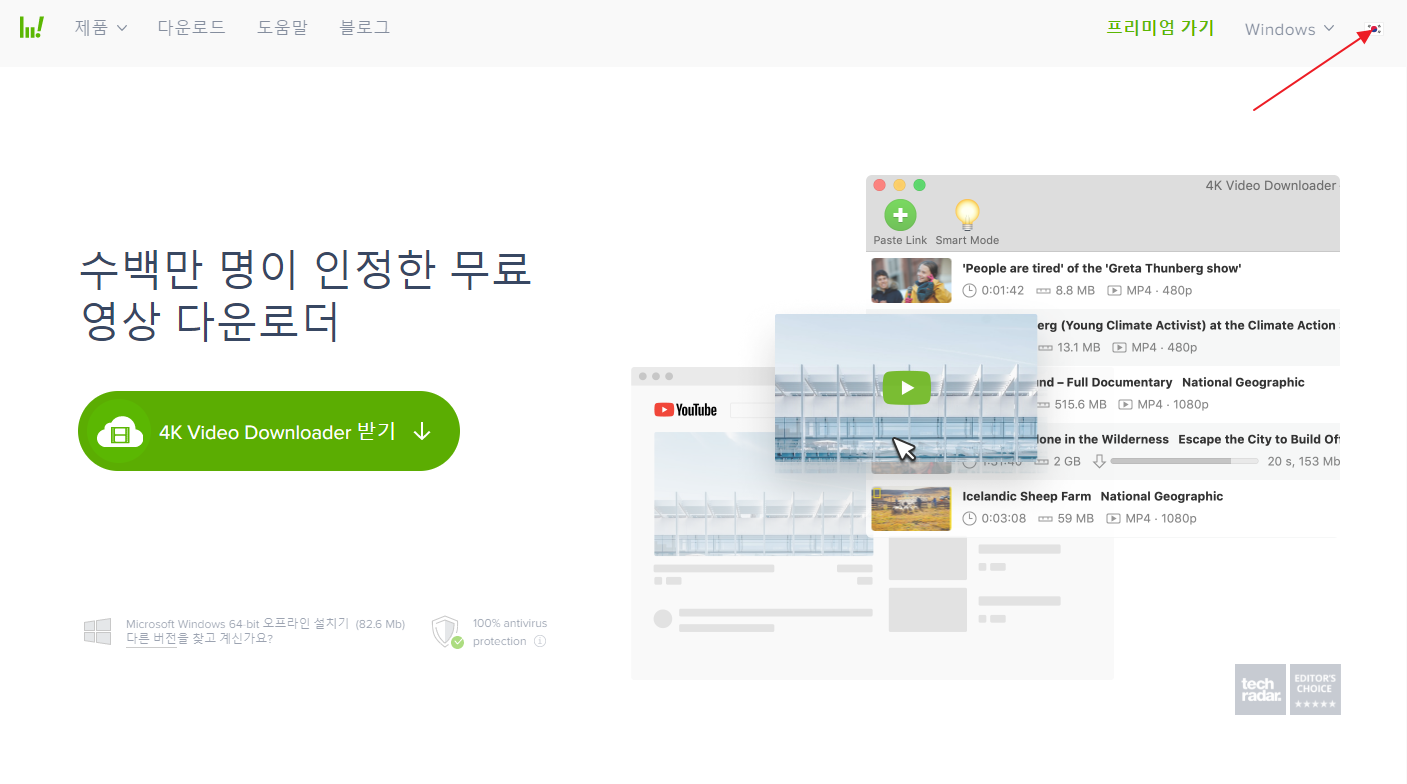
처음에 들어가면 영어로 되어 있는데 우측 상단에 있는 국기 버튼을 클릭하여 한국어를 선택하여 홈페이지에 한글이 나오게 합니다. 물론 영어로 해도 되지만 설명을 조금이라도 읽고 싶으시면 한글로 하는 것이 편하겠죠.
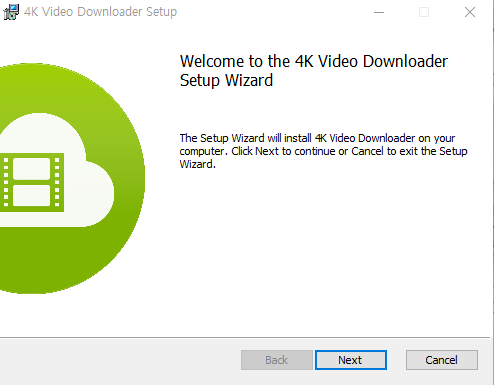
홈페이지에서 "4K Video Downloader 받기↓" 클릭하여 프로그램을 설치해줍니다. 다른 프로그램이 같이 설치되는 것도 없고 하니 Next만 눌러주어도 됩니다.

4K Video Downloader 설치가 완료 되었습니다.
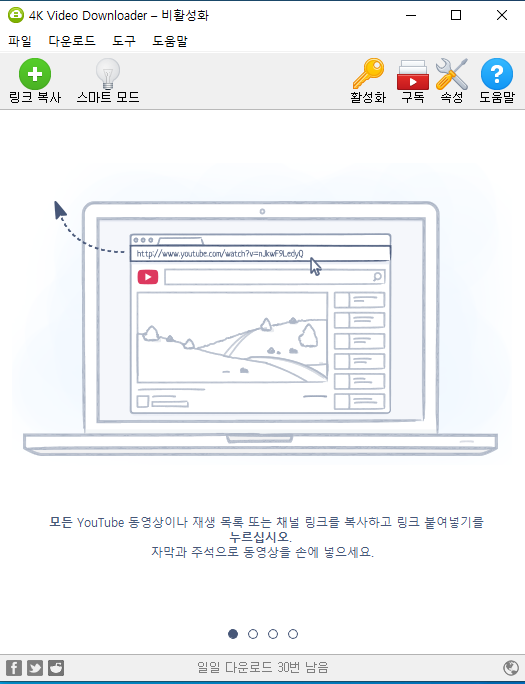
4K Video Downloader가 실행이 되면 위와 같은 화면이 나옵니다. 정말 간편하고 직관적으로 생겼습니다. 무료 버전이다 보니 일일 다운로드 30번 가능합니다.
사용방법도 가능합니다. 모든 Youtube 동영상이나 Facebook 동영상, 재생목록 또는 채널 링크를 복사하고 링크 붙여넣기를 누르면 자막과 주석으로 동영상을 다운로드 받을 수 있습니다.
2. 동영상 다운로드 받기
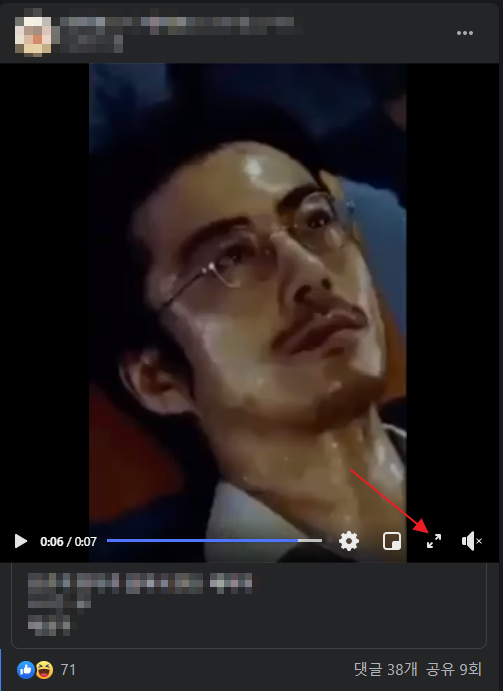
페이스북에서 보고 싶은 동영상을 찾습니다. 유튜브와 다르게 링크를 볼 수 있는 곳이 보이지 않습니다.
이럴때 위 사진과 같이 다운로드 할 동영상을 실행 후 "확대하기"를 클릭해주세요.
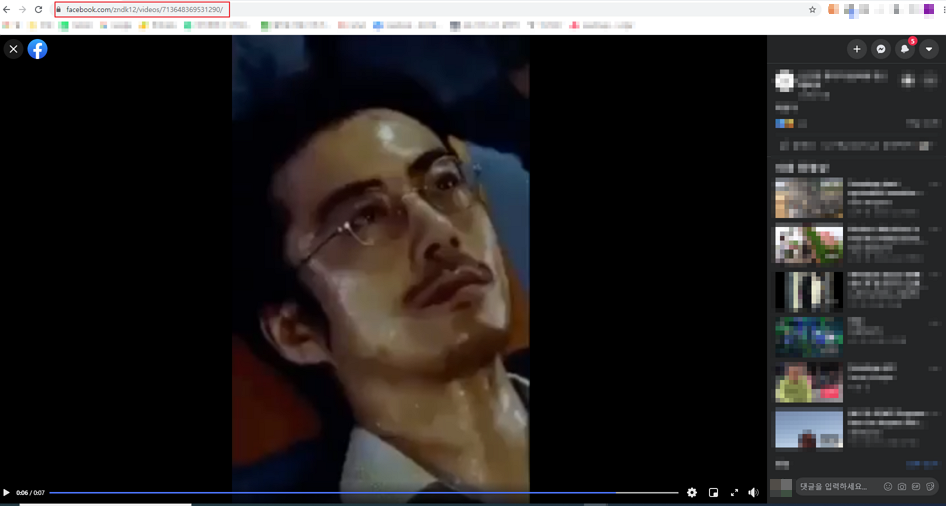
확대된 화면을 보면 상단 부분에 주소가 보입니다. 이 주소를 복사합니다.
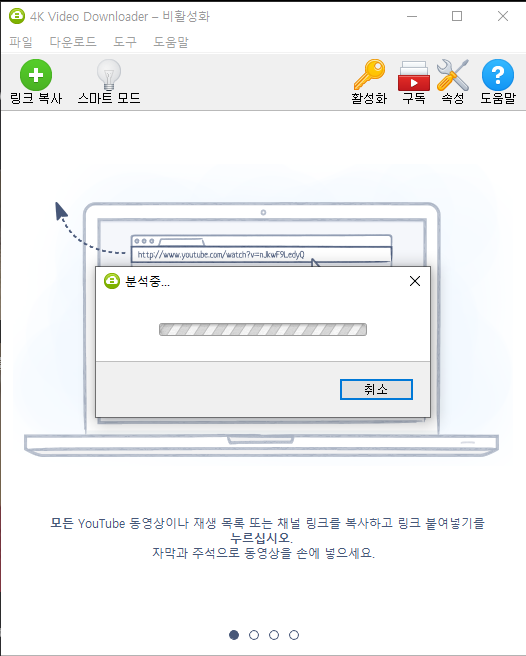
그 다음 실행된 4K Video Downloader 에서 좌측 상단의 "링크복사"를 클릭합니다. 조금 전 주소를 복사하였기 때문에 자동으로 복사한 주소를 "분석중"이라는 팝업창이 뜨면서 동영상 분석을 시작합니다.
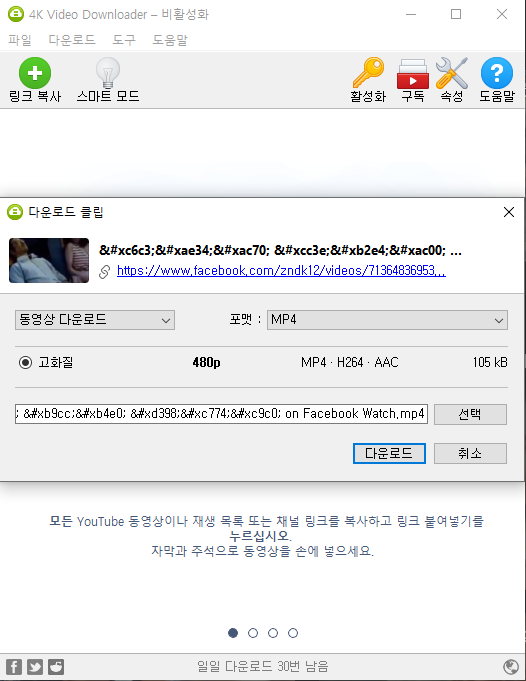
분석이 끝나면 "다운로드 클립" 창이 열립니다. 동영상의 화질 및 확장자(포맷)을 선택할 수 있습니다. 동영상의 화질을 올리면 동영상의 용량이 늘어나고, 확장자(포맷)은 따로 변경을 안하셔도 됩니다.
그리고 다운로드 받은 경로와 다운로드 받을 동영상의 이름을 쉽게 바꿀수 있습니다. 모든 변경이 완료되면 간편하게 "다운로드"를 누릅니다.
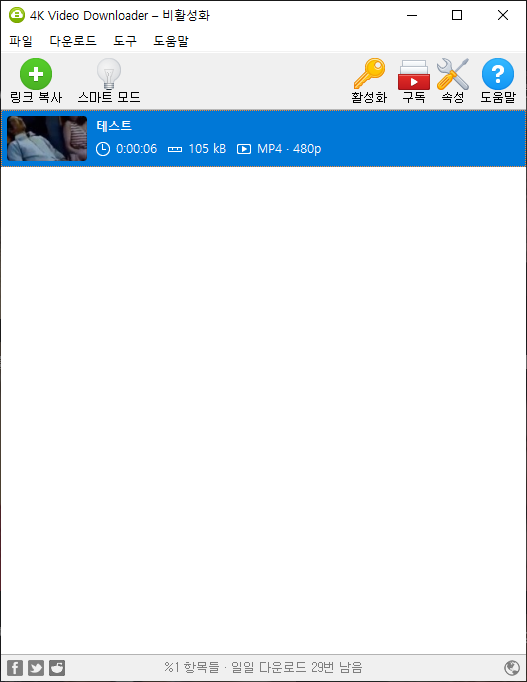
원하는 동영상 다운로드가 완료되었습니다. 저는 파일명을 테스트라고 적어 다운로드 하였고, 1번 다운로드를 받아서 하단에 일일 다운로드 29번이 남았다는 문구로 변경이 되었네요.
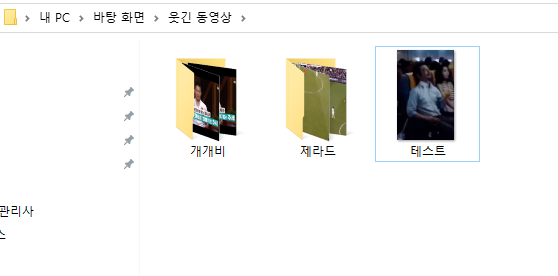
다운로드 시 선택한 폴더에 가면 동영상이 다운로드 되어 있는 것을 확인할 수 있습니다.

실행시켜보았더니 역시 완벽하게 다운로드가 진행이 되었네요.
이렇게 페이스북 동영상 다운로드 받는 방법에 대해 정리를 해보았습니다. 유튜브 동영상 다운로드도 같은 방법으로 하면 됩니다.
'노하우' 카테고리의 다른 글
| 포토샵 무료 설치 및 온라인 포토샵 (0) | 2020.12.08 |
|---|---|
| 수험생 할인 목록 총정리 (0) | 2020.12.08 |
| 2021 수험생 할인 - 쇼핑, 영화, 공연 등 총정리 (0) | 2020.12.08 |
| 사업자등록증 프린트 할 때 클립소프트 렉스퍼트 설치하기 (0) | 2020.12.04 |
| 각 분야별 유익하고 재미있는 유튜브 채널 추천 (0) | 2020.12.02 |
| 2021년 한국사능력검정시험 일정 및 합격률 (0) | 2020.11.30 |